Es gibt mehrere Möglichkeiten, Ihre SharePoint in Microsoft 365 oder SharePoint Server 2019 Website anzupassen. In den folgenden Abschnitten finden Sie eine Beschreibung der einzelnen Schritte sowie Links zu weiteren Informationen über deren Ausführung.
Sie können auch eine Infografik mit einer allgemeinen Übersicht über die verschiedenen Möglichkeiten zum Anpassen Ihrer SharePoint Website herunterladen.
Anpassen des Designs
Sie können das Aussehen Ihrer SharePoint Website so ändern, dass sie der Marke Ihrer Organisation entspricht.
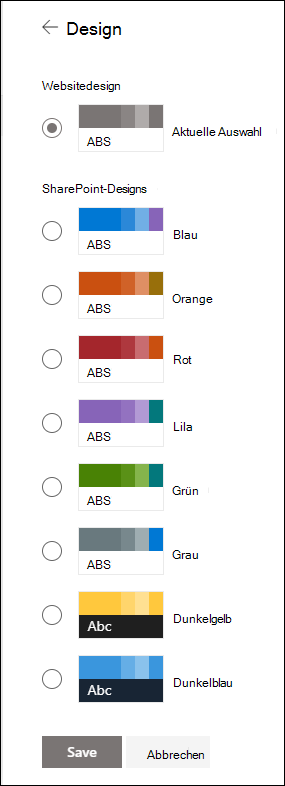
Weitere Informationen zum Anpassen des Designs Ihrer Website finden Sie unter Ändern des Aussehens Ihrer SharePoint-Website.
Anpassen des Websiteheaders
Sie können die Kopfzeile und das Logo für Ihre SharePoint Website ändern.
Hinweis: Die minimalen und erweiterten Kopfzeilenlayouts werden vorübergehend aus dem Bereich "Aussehen ändern" für Kunden mit GCC- GCC High-, DoD-, Gallatin- und Sovereign-Clouds entfernt. Websites, die den minimalen Header verwenden, werden automatisch in die kompakte Kopfzeile überwechselt, und Websites, die das erweiterte Kopfzeilenlayout verwenden, werden automatisch zum Standardheader übergehen.
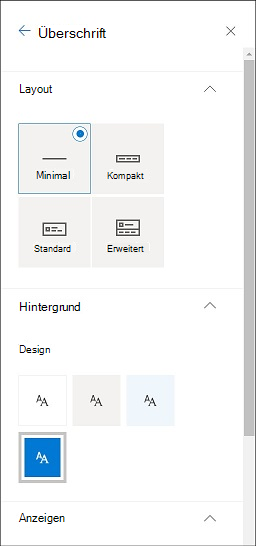
Empfehlungen für Websiteheaderbilder
Zusätzlich zu Seiten können Sie benutzerdefinierte Logos oder Bilder in einem erweiterten Layout hinzufügen. Hier sind Größenempfehlungen für diese Elemente.
|
Element |
Beschreibung |
Empfehlung Breite x Höhe in Pixel |
|---|---|---|
|
Websitelogo |
Größeres Logo, das je nach hochgeladenem Design nicht quadratisch und transparent sein kann. |
192 x 64 Format: PNG, JPEG, SVG (SVG auf mit einer Gruppe verbundenen Websites nicht zulässig) |
|
Miniaturansicht des Websitelogos |
Eine quadratische Logominiaturansicht, die verwendet wird, wenn kein Websitelogo hochgeladen wird oder an Stellen, an denen ein quadratisches Format erforderlich ist. Dieses Element ist erforderlich. |
64 x 64 Format: PNG, JPEG, SVG (SVG auf mit einer Gruppe verbundenen Websites nicht zulässig) |
|
Websitelogo für erweitertes Layout |
Das erweiterte Kopfzeilenlayout weist eine erweiterte Breite des Websitelogos auf. |
300 x 64p Format: JPEG, PNG, SVG |
|
Hintergrundbild für erweitertes Layout |
Ein neues Hintergrundbild, das mit der erweiterten Kopfzeile verwendet werden kann. |
2560 x 164 Format: JPEG, PNG |
Weitere Informationen zum Anpassen des Websiteheaders Ihrer Website finden Sie unter Ändern des Aussehens Ihrer SharePoint Website.
Ändern des Logos
Eine Möglichkeit zum Anpassen Ihrer SharePoint Website besteht darin, das Websitelogo zu ändern.
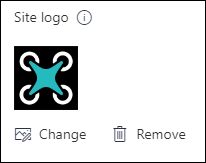
Weitere Informationen zum Ändern des Logos für Ihre Website finden Sie unter Verwalten der Einstellungen Ihrer SharePoint-Website.
Bearbeiten der Navigation
Sie können Links zu Ihrer Websitenavigation hinzufügen oder daraus entfernen.
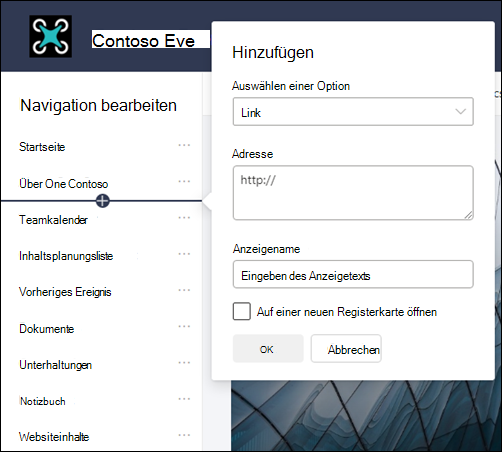
Weitere Informationen zum Bearbeiten der Websitenavigation finden Sie unter Anpassen der Navigation auf Ihrer SharePoint-Website.
Informationen zum Ändern des Aussehens Ihrer Websitenavigation finden Sie unter Ändern des Aussehens Ihrer SharePoint Website.
Hinzufügen einer Websitefußzeile
Sie können eine Websitefußzeile hinzufügen und Fußzeilennavigationslinks zu Kommunikationswebsiteseiten bearbeiten. Sie sind nicht für Listenseiten, Bibliotheksseiten oder andere Seiten auf Ihrer Website verfügbar.
Hinweis: Wenn im Menü "Einstellungen" "Aussehen ändern" nicht angezeigt wird, verfügen Sie möglicherweise nicht über die Berechtigung zum Verwalten dieser Option. Weitere Informationen finden Sie unter Grundlegendes zu Berechtigungsstufen in SharePoint oder fragen Sie Ihren Administrator.
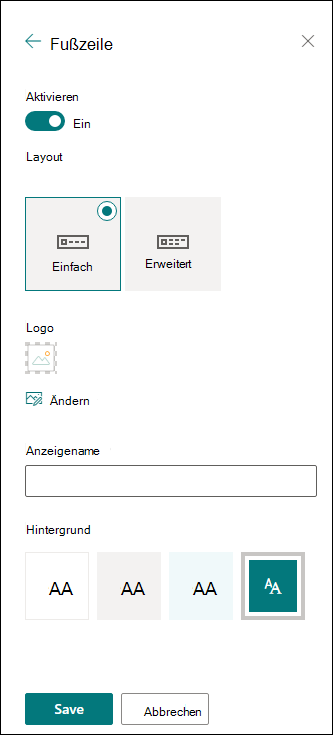
Weitere Informationen zum Anpassen des Designs Ihrer Website finden Sie unter Ändern des Aussehens Ihrer SharePoint-Website.
Hinzufügen und Bearbeiten von Seiten
Sie können Seiten auf Ihrer Website mit vielseitigen und ansprechenden Layouts erstellen, bearbeiten und anpassen.
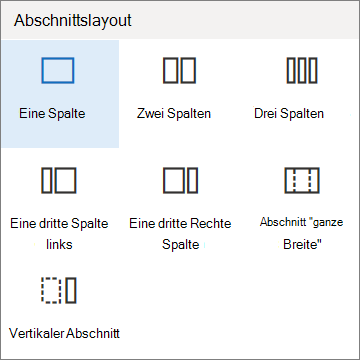
Weitere Informationen hierzu finden Sie unter Hinzufügen einer Seite zu einer Website.
Webparts hinzufügen
Webparts bieten Ihnen die Möglichkeit, Ihrer SharePoint Website robuste Inhalte hinzuzufügen.
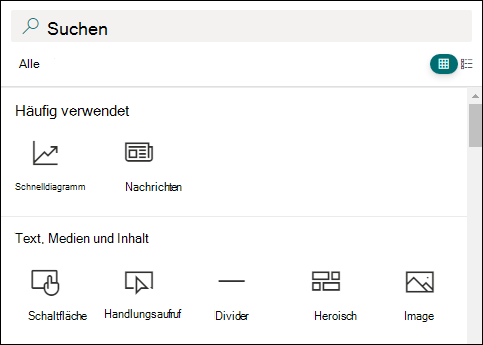
Weitere Informationen zum Hinzufügen von Webparts finden Sie unter Verwenden von Webparts auf SharePoint Seiten.
Müssen Sie eine SharePoint Website erstellen?
Schauen Sie sich einen der folgenden Artikel an, um eine Website in SharePoint zu erstellen.










